ما هي شبكة VPN؟ مزايا وعيوب شبكة VPN الافتراضية الخاصة

ما هو VPN، وما هي مزاياه وعيوبه؟ لنناقش مع WebTech360 تعريف VPN، وكيفية تطبيق هذا النموذج والنظام في العمل.
تعد Google Photos وGoogle Drive حاليًا خدمات التخزين السحابي التي اختارها العديد من الأشخاص. وخاصة القدرة على تنظيم جميع الصور والبحث عنها على خدمة تخزين البيانات. وبحسب أحدث المعلومات، تعمل شركة مايكروسوفت على دمج وظيفة البحث عن Google Photos في OneDrive Photos لنظام التشغيل Windows 11.
أطلقت شركة Microsoft تحديثًا رئيسيًا لبرنامج Windows Search الخاص بـCopilot+ لأجهزة الكمبيوتر، مما يسمح للمستخدمين بالعثور بسهولة على الصور المخزنة في السحابة باستخدام استعلامات اللغة الطبيعية. هذا تحديث يضيف الفهرسة الدلالية والبحث عن الملفات التي تم تنزيلها محليًا. الآن، يمكن لمستخدمي Windows Insider لأجهزة الكمبيوتر Copilot+ التي تعمل بنظام Snapdragon الاستفادة من الفهرسة الدلالية لتمكين البحث الوصفي عن الملفات في OneDrive مباشرة في مستكشف الملفات.
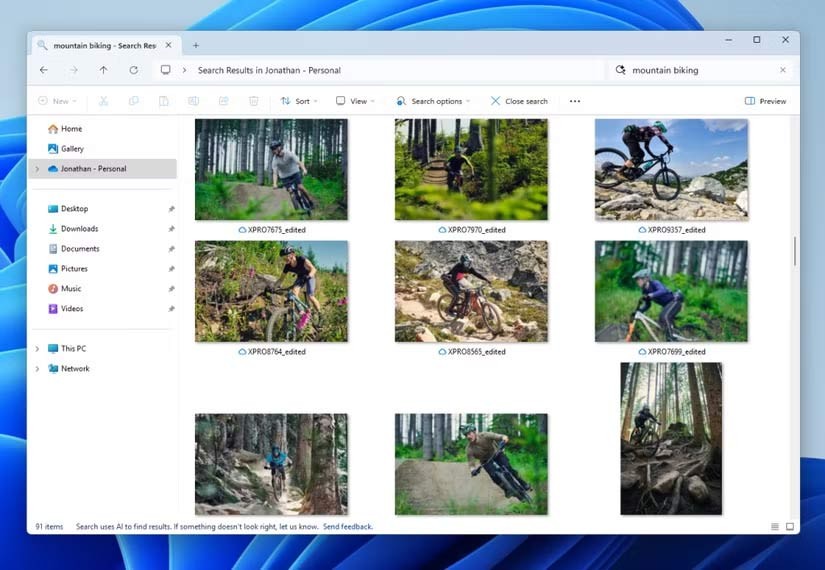
على سبيل المثال، يمكنك كتابة "القلاع الأوروبية" أو "النزهات الصيفية" في شريط بحث مستكشف الملفات ورؤية الصور ذات الصلة من جهاز الكمبيوتر الخاص بك وحساب OneDrive الخاص بك. بالإضافة إلى ذلك، ستظهر المطابقات الدقيقة في نص ملفات السحابة أيضًا في نتائج البحث. ومن خلال توسيع هذه الميزة لتشمل بحث OneDrive، تعمل Microsoft الآن على جلب وظيفة البحث المشابهة لـ Google Photos إلى الخدمة السحابية ودمجها مباشرة في Windows 11.
العيب الوحيد هنا هو أن هذه الميزة مقتصرة حاليًا على أجهزة الكمبيوتر Copilot+، لأنها تعتمد على وحدة المعالجة العصبية (NPU) الموجودة داخل تلك الأجهزة. يعد هذا إغفالًا كبيرًا لأن بحث Google Photos يعمل على جميع الهواتف حتى بدون وحدة NPU.
تم طرح هذه الميزة للمستخدمين المطلعين الذين يستخدمون أجهزة الكمبيوتر المزودة بمعالج Snapdragon. إذا كان لديك جهاز كمبيوتر يعمل بنظام Copilot+ ويعمل بنظام x86، فسوف تضطر إلى الانتظار لفترة من الوقت.
ما هو VPN، وما هي مزاياه وعيوبه؟ لنناقش مع WebTech360 تعريف VPN، وكيفية تطبيق هذا النموذج والنظام في العمل.
لا يقتصر أمان Windows على الحماية من الفيروسات البسيطة فحسب، بل يحمي أيضًا من التصيد الاحتيالي، ويحظر برامج الفدية، ويمنع تشغيل التطبيقات الضارة. مع ذلك، يصعب اكتشاف هذه الميزات، فهي مخفية خلف طبقات من القوائم.
بمجرد أن تتعلمه وتجربه بنفسك، ستجد أن التشفير سهل الاستخدام بشكل لا يصدق وعملي بشكل لا يصدق للحياة اليومية.
في المقالة التالية، سنقدم العمليات الأساسية لاستعادة البيانات المحذوفة في نظام التشغيل Windows 7 باستخدام أداة الدعم Recuva Portable. مع Recuva Portable، يمكنك تخزينها على أي وحدة تخزين USB مناسبة، واستخدامها وقتما تشاء. تتميز الأداة بصغر حجمها وبساطتها وسهولة استخدامها، مع بعض الميزات التالية:
يقوم برنامج CCleaner بالبحث عن الملفات المكررة في بضع دقائق فقط، ثم يسمح لك بتحديد الملفات الآمنة للحذف.
سيساعدك نقل مجلد التنزيل من محرك الأقراص C إلى محرك أقراص آخر على نظام التشغيل Windows 11 على تقليل سعة محرك الأقراص C وسيساعد جهاز الكمبيوتر الخاص بك على العمل بسلاسة أكبر.
هذه طريقة لتقوية نظامك وضبطه بحيث تحدث التحديثات وفقًا لجدولك الخاص، وليس وفقًا لجدول Microsoft.
يوفر مستكشف ملفات Windows خيارات متعددة لتغيير طريقة عرض الملفات. ما قد لا تعرفه هو أن أحد الخيارات المهمة مُعطّل افتراضيًا، مع أنه ضروري لأمان نظامك.
باستخدام الأدوات المناسبة، يمكنك فحص نظامك وإزالة برامج التجسس والبرامج الإعلانية والبرامج الضارة الأخرى التي قد تكون مختبئة في نظامك.
فيما يلي قائمة بالبرامج الموصى بها عند تثبيت جهاز كمبيوتر جديد، حتى تتمكن من اختيار التطبيقات الأكثر ضرورة والأفضل على جهاز الكمبيوتر الخاص بك!
قد يكون من المفيد جدًا حفظ نظام تشغيل كامل على ذاكرة فلاش، خاصةً إذا لم يكن لديك جهاز كمبيوتر محمول. ولكن لا تظن أن هذه الميزة تقتصر على توزيعات لينكس - فقد حان الوقت لتجربة استنساخ نظام ويندوز المُثبّت لديك.
إن إيقاف تشغيل بعض هذه الخدمات قد يوفر لك قدرًا كبيرًا من عمر البطارية دون التأثير على استخدامك اليومي.
Ctrl + Z هو مزيج مفاتيح شائع جدًا في ويندوز. يتيح لك Ctrl + Z التراجع عن إجراءات في جميع أقسام ويندوز.
تُعدّ الروابط المختصرة مفيدةً لإزالة الروابط الطويلة، لكنها تُخفي أيضًا وجهتها الحقيقية. إذا كنت ترغب في تجنّب البرامج الضارة أو التصيّد الاحتيالي، فإنّ النقر العشوائي على هذا الرابط ليس خيارًا حكيمًا.
بعد انتظار طويل، تم إطلاق التحديث الرئيسي الأول لنظام التشغيل Windows 11 رسميًا.













